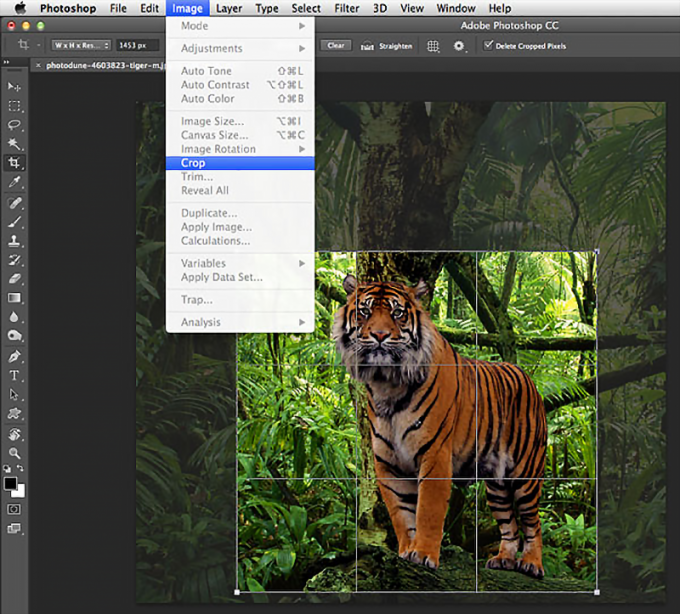Photoshop ile daha başarılı kırpmak için nasıl
Photoshop ile daha başarılı kırpmak için nasıl
İşlenirken yapılması gereken ilk şeyResimler çerçeveliyor. Arka planın aşırı kısımlarını kırpmak, görüntüyü önemli ölçüde iyileştirebilir, izleyicinin konusuna dikkatini çekebilir, başarısız kompozisyonu düzeltebilirsiniz. Photoshop'ta kırpma, özel "Çerçeve" aracı kullanılarak yapılır.
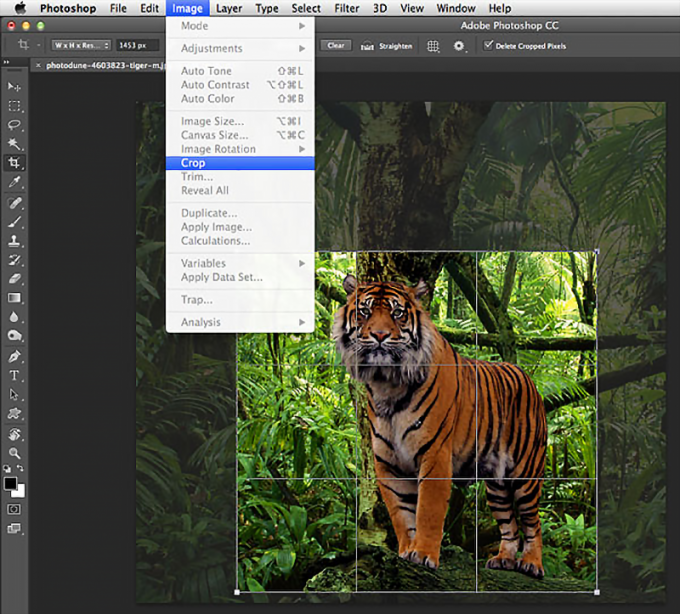
"Çerçeve" aracıyla nasıl çalışılır?
Bu aracı kullanmak oldukça kolaydır. Photoshop sınır çerçeveleme daha yeni sürümlerinde "Çerçeve" otomatik olarak resmin kenarlarında yüklendiğinde. Eğer köşe ve her kenarın ortasında bulunan belirteçleri yardımıyla çerçeve sürükleyerek kırpma alanını düzenleyebilir. En kısa zamanda fare düğmesini bırakın olarak, koyu tsvet.Chtoby boyanmış kesilmelidir alanlar, bu oluşturulduğunda Kırpma kutusunu taşımak, basın ve "Space" tutun. Doğru yerde olduğunda, "Boşluk Çubuğunu" bırakın ve çerçeveyi çizmeye devam edin. Fare imlecini dış kenar çizgisinin üzerine getirerek yerleştirebilirsiniz. Bu durumda, imleç bir çift yönlü ok şeklini alacaktır. Resmi tıklayın ve fare işaretçisini hareket ettirin. Çerçeve belirtilen yönde açılır Kırpma kenarlıklarını tanımladıktan sonra Enter tuşuna basın. Enstantanenin dış kenarları silinir. Eğer birkaç katmandan oluşan görüntüyü kadriruete olursa yerine kaldırma Photoshop basitçe kesilmiş parçalarını gizlemek, böylece bunu yapabilirsiniz. "Seçenekler" panelinde Bunu yapmak için "Hide" için, "cut-off" anahtarını ayarlayın. Artık "Görüntü" komutunu kullanarak kırpılmış bir alana dönebilirsiniz - çerçeveleme sonucu .Eğer "Tümünü Görüntüle" değer "Genişlik" ve "Yükseklik" "Ayarlar" paneli girin belirli bir boyuttaki bir görüntü elde etmek için gereklidir. Ayrıca orijinal görüntünün oranlarını kaydedebilir veya belirli en boy oranlarını ayarlayabilirsiniz.Bir fotoğrafı düzleştirme
Resimdeki ufuk yığılıyorsa, hizalayın"Kırpma perspektifi" aracını kullanabilirsiniz. bunlar görüntü çizgilerine paralel olan, böylece, tek bir düğme, bir "kare" hem de alet elemanı etrafında çerçeve kırpma kombinasyonu Shift + C.Sozdayte düzleştirilmelidir kullanmak arasında geçiş ve köşe tutamakları sürüklemek için sıcak anahtar C bir parçası olarak adlandırılan . Enter tuşuna basın. Bu yöntem de mimari çekimler için uygundur, ancak insanların ve hayvanların görüntülerini kırpma için kullanmayın. Enstrüman oranları ve canlıların aracı "çizgi" kullanabileceği bir çarpıtan zerkale.Dlya fotoğraf doğrultma gibi görünecektir bozar. Bu "Damlalık" aracı bir dizi gizli ve ölçüme başlamak ve alan tesviye edilir bir çizgi çizmek için bir kısayol tuşu I. pozisyonundan noktasında imleci denir. panelde "Seçenekler" Açık "Düzelt" i tıklayın. Fotoğraf hizalanacak ve kırpılacaktır.Çerçeveleme ilkeleri
Başarısız çerçeveleme bile bozabiliriyi atış Fotoğraf görüntü alımı -Bu geometrik merkezinde nesneleri yerleştirmek için dikkatli olmak budama yaparken anıtsal nesnelerin statik görüntüler için uygundur. Görüntünün üst kısmındaki çok fazla yer bırakmayın - resim boş bakacağız. Eğer bir yakın çekim nesneyi, bu snimka.Esli fotoğraf hareketli bir nesneyi tasvir% 70-80 almalı çerçeveleme sonucunu göstermek istiyorsanız, bu görüntünün kenarında dinlenme gerekir. Seyahat yönünde daha fazla yer bırakın. Fotoğrafın sağ tarafına yerleştirmeniz daha iyi. Bu durumda, izleyicinin göz ve nesne birbirlerine doğru hareket olarak. Eğer bir diyagonal çekimde bu nesneleri yerleştirirseniz nehirler, çitler, daha dinamik bakacağız, "yatay olarak döndürün" .Photography yollar - "Dönüşüm" - Gerekirse, "Düzenle" kullanarak görüntüyü döndürebilirsiniz. Sol alttaki resmin sağ üst köşesinden yönettiği bu kompozisyon, olarak, daha sakin aranır."Altın Bölüm" ve "Üçüncül Kuralı"
Uyumlu bir görüntü oluşturmak içinprofesyonel sanatçılar "Altın Bölüm" ilkesini uygularlar. Ne olursa olsun, en boy oranı, bileşimin dört nokta her zaman izleyici çekmek olduğu belirtilmelidir. Bunlar 3/8 ve düzlem ilgili kenarlarından 5/8 bir mesafede yer almaktadır. Bu noktalar bulunur ve ana nesneleri edilmelidir civarında "üçte üstünlüğü." - Bu "Altın Bölüm" basitleştirilmiş bir versiyonudur. Uygulandığında, görüntü görsel olarak üç parçaya yatay ve dikey olarak ayrılır. Bu durumda, ufuk yatay çizgiler biri denk olmalıdır ve ana konu Photoshop CC aracı "çerçeve" nin noktaların peresecheniya.V son sürümüne yakın başka kullanışlı özelliği var. Izgara otomatik programı gösterir Çerçeveleme Eğer parçalar halinde bir görüntü split sağlar. Bu durumda, paneli "Seçenekler" Eğer örgü birkaç türü arasından seçim yapabilirsiniz: "Üçler Kuralı", "Izgara", "boyut", "Üçgen", "Altın Bölüm", "Altın Spiral".